Как увеличить диск C за счет диска D?
После установки запускаем программу, и у нас выпадет окно, где надо выбрать режим работы, выбираем автоматический режим и у нас появляется вот такое окно:
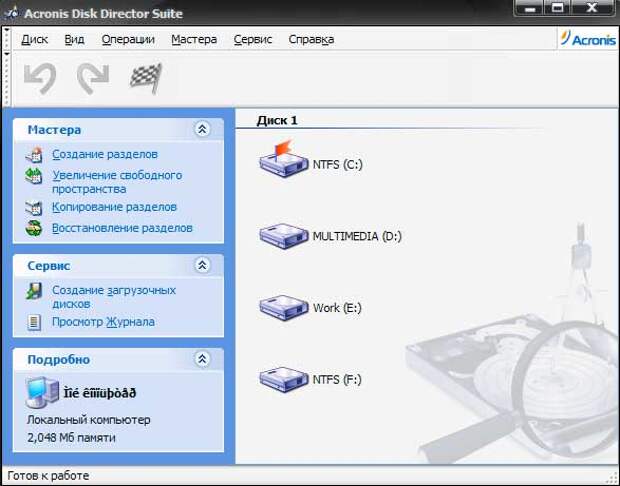
Жмем в правом верхнем углу – «увеличение дискового пространства». И у нас появляется вот такое окно.
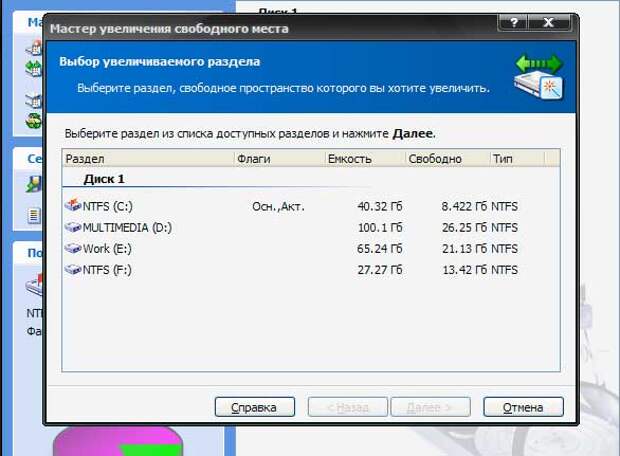
Здесь мы выбираем диск, который мы хотим увеличить. И жмем далее.
В следующем окне выбираем диск, от которого будет взято свободное пространство. Можно выбрать как один, так и несколько дисков. Когда все выбрали, жмем далее и начнется блокировка разделов. После чего мы увидим новое окно, где нам нужно будет выбрать количество свободного места, которое можно будет переместить на выбранный вами диск.
Просто перемещаем ползунок в нужную сторону и смотрим окончательный размер диска:
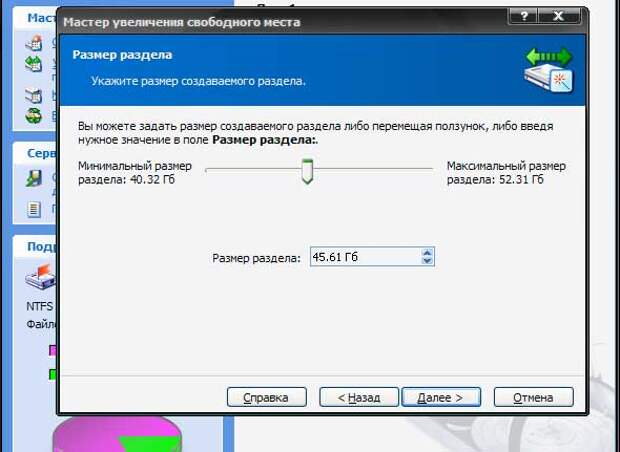
Жмем далее. Вы увидите окошко со структурой дисков, где вам будет показаны все изменения после обработки. Посмотрели, насладились и жмем кнопку – завершить.
И…
Попадаем на ту страницу, с которой все начали. Нет, это не глюк программы. Обратите внимание на нижнюю картинку и на самую первую, разницу не заметили?

На последнем рисунке флаг (шашечный) стал активным. Вот после нажатия на этот флаг программа начнет свою работу.
Показывать я вам этого не буду, так как мои разделы меня вполне устраивают. 
Добавлю, что после обработки ваших запросов программа попросит перезагрузиться. И после перезагрузки диск, который вы выбрали – увеличится на указанный вами размер.